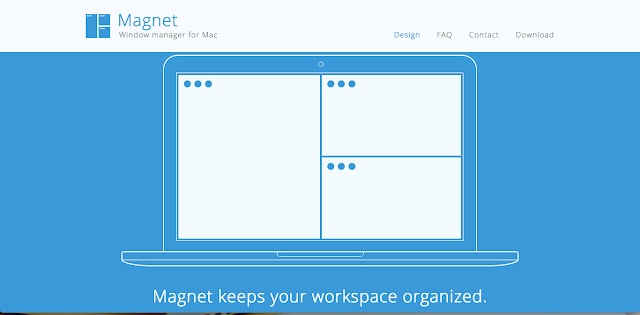有時候當你在螢幕上打開多個工作視窗,並且需要同時使用或瀏覽這些視窗時,雜亂的視窗排列可能降低我們的切換效率,於是在 Windows 中內建了視窗自動分割功能,幫我們在螢幕上排列多個工作視窗(延伸教學:虛擬桌面快捷鍵攻略: Windows 10 必學第一工作技巧)。
那麼在 Mac 上呢? Mac 用戶可以試試看這款叫做「 Magnet 」的工作視窗整理軟體,最近他升級到 2.0 版,並且正在限時特價中,以特價 30 元的價格來獲得生產力提升,其實很划算。
「 Magnet 」提供了非常多樣化的視窗分割模式,四分割、垂直三分割、水平分割等等,可以利用拖曳視窗到螢幕四個邊緣與四個角落來立即創造不同的視窗分割大小。而最棒的是他的快捷鍵,只要記住簡單好記的快捷鍵規則,就可以在工作時快速的把視窗分割、排列,呼叫出需要的工作視野。
所以說是「優雅的生產力升級」,因為「 Magnet 」讓我們處理多視窗工作時,可以很輕鬆、便捷,彈指間切換,不再手忙腳亂。
下面是我錄製的一段「 Magnet 」使用說明,主要是讓大家可以先了解「 Magnet 」的操作模式,透過簡單的拖曳,或是記住快捷鍵,就能快速的呼叫與切換工作視窗。
[youtube https://www.youtube.com/watch?v=dP4iw8PBOqQ?rel=0]
購買並安裝「 Magnet 」後,它的介面與設定都已經有繁體中文版,一開始我們必須先到 Mac 系統設定裡的「安全性與隱私」-「輔助使用」中,勾選「 Magnet 」,才能正常運作。
「 Magnet 」也提供了完整的設定步驟說明。
啟動「 Magnet 」後,上方功能列會出現「 Magnet 」圖示,點擊圖示,可以看到完整的視窗分割選單,你可以直接點擊,決定目前視窗要排列到螢幕得哪個位置,或是透過這裡記住基本的快捷鍵規則。
「 Magnet 」的快捷鍵很好記,就是「 Ctrl 」+「 Alt 」,然後搭配不同組合,就能把工作視窗丟到螢幕的某個區域。
除了快捷鍵的操作方式外,也可以拖曳工作視窗到螢幕的「四個角落」、「上下左右邊緣」,可以立即產生不同的分割模式。
例如拖曳到「四個角落」,可以把視窗做中 1/4 的排列。
把視窗拖曳到「下方邊緣」,可以做出垂直三分割的排列。
我自己實際使用「 Magnet 」的過程中,覺得這款軟體真正的幫助其實不是在整齊的分割排列視窗而已(雖然這是他的功能),他的用途其實是更方便我們:
- 呼叫工作視窗
- 減少多工切換
- 調整工作視野
例如我本來正在使用滿版的全視窗工作,忽然需要拖曳桌面上的一個檔案到工作視窗中,我可以按下快捷鍵「 Ctrl 」+「 Alt 」+「 E 」,把工作視窗立刻切換到 2/3 大小,這樣桌面的檔案就看到了,可以直接拖曳到工作室窗。
或是我同時打開多個筆記視窗工作中,我可以先排列成 1/4 分割,但是要聚焦某個視窗時,用快捷鍵快速切換成 2/3 分割,完成後再切換回 1/4 分割,這樣一來每個視窗保持整齊,方便在視野中看到,又易於呼叫切換。
這是我認為「 Magnet 」最有效的工作模式。
以上是我使用「 Magnet 」的經驗心得,把「 Magnet 」當作「工作焦點切換」的便利工具,會比將其只是當成視窗排列整齊的工具,可以獲得更優雅的生產力提升。
而這時候,別忘了好好記住「 Magnet 」的快捷鍵,實現彈指間的組織切換。
至於 Windows 用戶,可以善用內建功能達到相似的工作模式:虛擬桌面快捷鍵攻略: Windows 10 必學第一工作技巧。
延伸閱讀相關文章:
「 Magnet 」下載
轉貼本文時禁止修改,禁止商業使用,並且必須註明來自電腦玩物原創作者 esor huang(異塵行者),及附上原文連結:優雅的生產力升級 Magnet 讓 Mac 工作視窗彈指間組織切換
Source:: playpcesor.com